Windows 10'da Dosya Gezgini'nde Onay Kutularını Etkinleştir
Birden çok dosya ve klasör seçmeyi kolaylaştırmak için onay kutularını etkinleştirebilirsiniz. Bu, özellikle cihazınızda fiziksel klavye olmadığında ve dokunmatik ekranla birlikte geldiğinde kullanışlıdır. İşte nasıl.
Reklamcılık
Onay kutuları olan dosya ve klasörleri seçme özelliği ilk olarak Windows Vista'da tanıtıldı. Özellik etkinleştirildiğinde, dokunmatik ekranı olmayan cihazlarda onay kutuları varsayılan olarak görünmez. Klasik bir Masaüstü PC'de onay kutusunu görmek için imleci bir dosya veya klasörün üzerine getirmeniz gerekir. Tabletler veya transformatörler gibi dokunmatik ekranlı cihazlarda kutunun dışında onay kutuları görünür. Şu ekran görüntülerine bakın:


Mevcut Şerit komutlarına ve Ctrl+A gibi kısayol tuşlarına veya dosyaları seçmek için içerik menülerine ek olarak, onay kutuları Windows 10'un varsayılan dosya yöneticisinin kullanılabilirliğini iyileştirebilir. Bunları nasıl etkinleştireceğimizi görelim.
Windows 10'da Dosya Gezgini'nde onay kutularını etkinleştirmek için, aşağıdakileri yapın.
Açık Dosya Gezgini. Belirli bir konumu açmanıza gerek yok, sadece uygulamayı çalıştırın.
Explorer'ın Şerit kullanıcı arayüzünde Görünüm sekmesine gidin.

orada, işaretle Öğe onay kutuları onay kutusu. Şimdi imleci bir dosya veya klasörün üzerine getirin. Üzerine gelinen simgenin sol üst köşesinde küçük bir onay kutusu görünecektir.

Voila, Dosya Gezgini'nde onay kutularını az önce etkinleştirdin.
Aynısı Dosya Gezgini seçeneklerinde de yapılabilir.
Explorer'ın Şerit kullanıcı arayüzünde, Dosya -> Klasörü değiştir ve arama seçeneklerini tıklayın.

eğer varsa Şeridi devre dışı bıraktı gibi bir araç kullanarak Winaero Şerit Engelleyici, F10'a basın -> Araçlar menüsü - Klasör Seçenekleri'ni tıklayın.
"Dosya Gezgini seçenekleri" iletişim penceresinde Görünüm sekmesine geçin ve seçeneği işaretleyin (etkinleştirin) Öğeleri seçmek için onay kutularını kullanın. Bu, Dosya Gezgini'ndeki öğeler için onay kutularını etkinleştirecektir.

Bu seçeneği bir Registry tweak ile değiştirmeniz gerekirse, bu da mümkündür.
Aç Kayıt Defteri Düzenleyicisi uygulaması ve gitmek anahtar
HKEY_CURRENT_USER\SOFTWARE\Microsoft\Windows\CurrentVersion\Explorer\Advanced
32 bit DWORD değeri var Otomatik Kontrol Seçimi. 1'e ayarlayın onay kutularını etkinleştir. Aksi takdirde, 0'a ayarlayın (bu varsayılan ayardır).
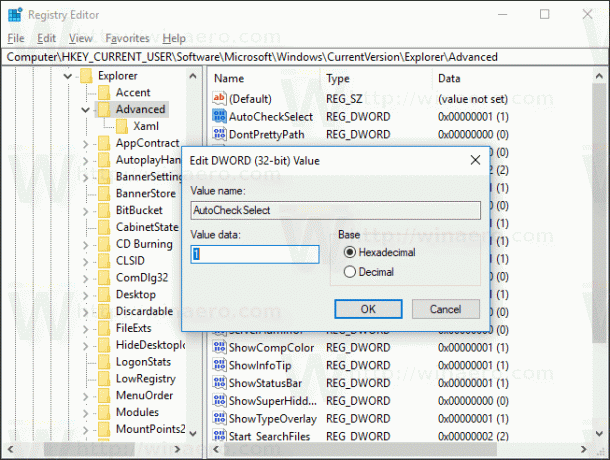
Not: Bu değere sahip değilseniz, sadece oluşturun. Bir koşuyor olsanız bile 64 bit Windows 10 sürümü, 32 bit DWORD değer türü kullanmanız gerekir.
Bir kez değiştirdiğinizde Otomatik Kontrol Seçimi değer, değişikliklerin etkili olması için yalnızca F5 tuşuna basarak Dosya Gezgini'ndeki klasörünüzü yenilemeniz gerekir.
Ayrıca bakınız: Windows 10'da Öğe Onay Kutuları Bağlam Menüsü Ekle
